用3dmax怎样制作南瓜怪造型?
3dmax如何制作南瓜怪造型?一年一度的南瓜节又来啦,大家是不是很兴奋呢,今天小编就教大家,如何去制作自己喜欢的南瓜怪造型,制作方法很多,下面就用多边形的方法进行制作。方法简单,赶紧跟着小编来学习3dmax制作南瓜怪造型吧。
1,在顶视图上做一个球体,半径200,分段12,,并转化为可编辑多边形。
2,进入前视图,选择上下顶点,使用缩放工具缩放。再次选择上下各两排点进行缩放,直到调整至满意的南瓜形状。
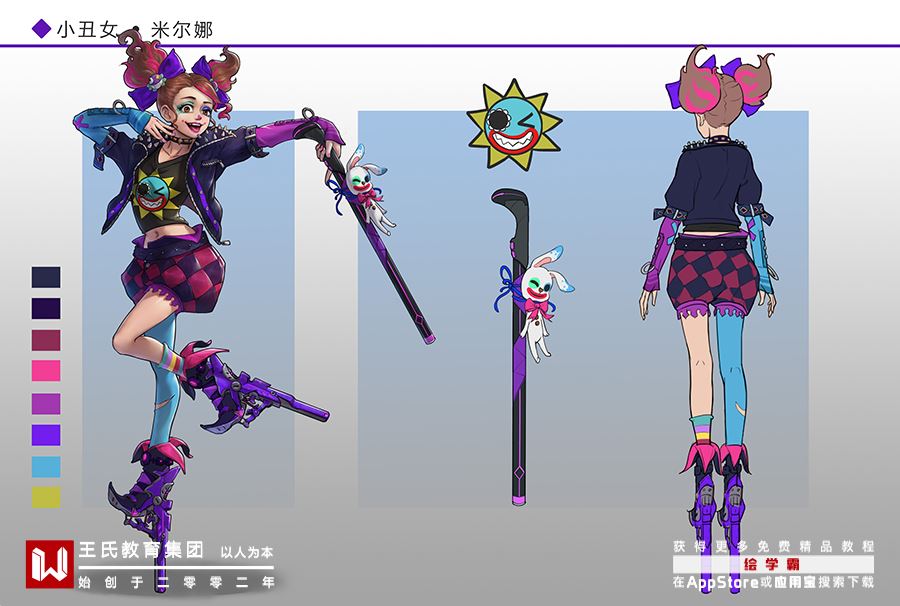
3,进入边层级,利用环形、循环命令选中所有竖向边。进行切角命令,切角值为2,分段1。
4,进入多边形层级,将切角的面做倒角,局部法线,高度-5,轮廓-2。
5,选中顶部小圆面进行缩放(放大),挤出20mm,再次缩放(缩小),挤出20mm。在前视图中根据南瓜梗实际形状进行调整,使之有一定倾斜。
6,给模型添加涡轮平滑。
7,利用样条线绘制南瓜怪的五官,并将其移动至模型正前方,调整好位置。
8,将南瓜怪转化成可编辑多边形,选择创建-几何体-复合对象-Proboolean,拾取图形,选择差集。
9,转化为可编辑多边形,进入多边形层级,删掉多余的面,加壳命令内部挤出2mm。这样南瓜怪身子就做好了。
10,下面给他做一个魔法帽,首先在顶视图做一个500mm*500mm平面,长宽分段数各50。并在修改器中加一个噪波命令,xyz强度分别为10。
11,在顶视图画一个半径为150mm的圆,至于其上方一定高度,选择创建-几何体-复合对象-图形合并将其合并进来(注意:实例,饼切,反转)。
12,转化为可编辑多边形,进入点层级,打开软选择工具,设置衰减60,膨胀1,选择中间的25个点,向上拉伸。
13,选择中间的9个点,衰减40,膨胀1,分三次拉伸一定高度,并向一侧倾斜。

14,选择中间一个点,衰减20,膨胀1,分两次向上拉伸,取消软选择。
15,利用绘制变形工具克适当调整帽子上的褶皱,根据细节需要可以自己连接分段增加细节。
16,加上材质灯光,这样我们可爱的南瓜怪就做好了,赶快试一下吧。
好了,今天的3dmax如何制作南瓜怪造型?小编就讲到这里了,点赞下次再和大家分享喔~想要学习的小伙伴可以搜索绘学霸咨询,在此,给大家推荐一下绘学霸的3D模型大师班,感兴趣的小伙伴可以来绘学霸了解申请免费的试听课。
全部评论


暂无留言,赶紧抢占沙发
热门资讯

3dmax软件模型表面加线的三种有效方法!

substance painter的使用方法和优化技巧!

3DMAX如何设置路径跟随?

zbrush模型突然不能旋转移动怎么解决?

C4D显示法线方向有什么办法?

分享一个C4D使用OC渲染器的双重HDR小技巧

【软件基础】rhino怎么导出线稿?

C4D在视图最大化显示当前选择的模型和元素教程...

3DMax镜子材质参数怎样设置?

3Dmax中分uv小方法:如何将uv平移一个象限


IOS下载

安卓下载

小程序




